Cách đổi tên trên Google Meet như thế nào? Khi mới tạo tài khoản, tên hiển thị của bạn sẽ được đặt mặc định. Nhưng không phải là không thể đổi được, bạn có thể thay đổi được tên hiển thị này. Và nếu bạn chưa biết cách, hãy tham khảo bài viết này nhé. Để xem thử cách thay đổi tên hiển thị có thực sự khó thực hiện trong 2024 không.
Nội Dung Chính
Cách đổi tên trên Google Meet trên máy tính hiệu quả 2024
Đổi tên từ ứng dụng
Bước 1: Truy cập trang Google Meet, đăng nhập tài khoản Google > Click vào ảnh đại diện ở góc trên bên phải > Chọn Manage Your Google Account.
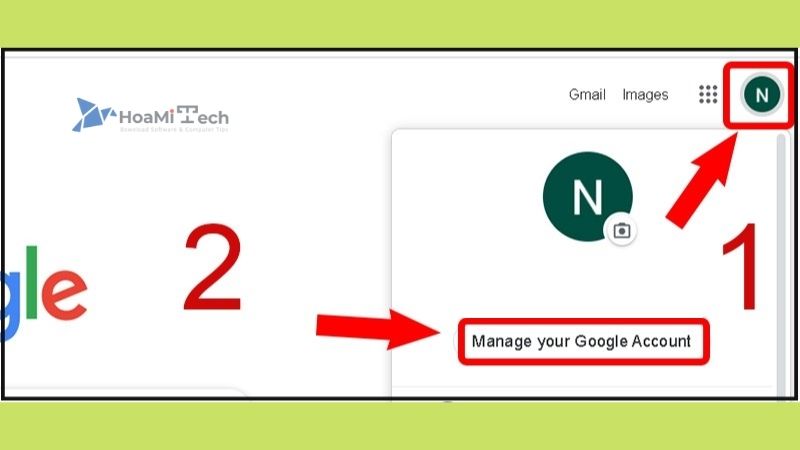
Bước 2: Ở menu bên trái, chọn Personal Information > Trong phần Basic Infomation, click vào Name để đổi tên.
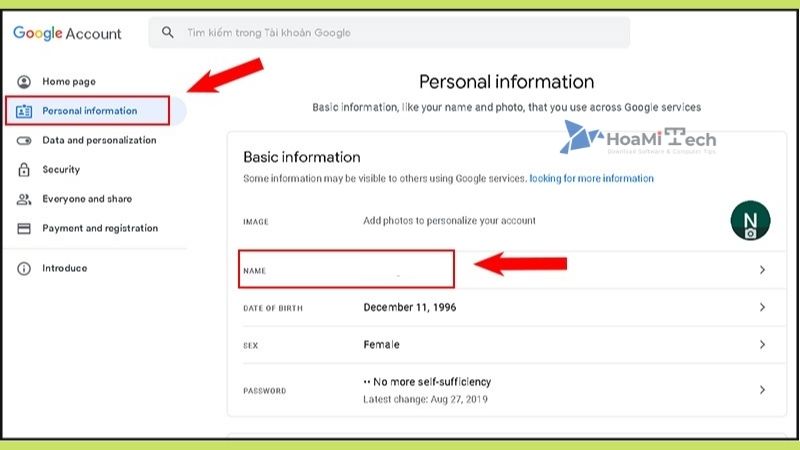
Trong phần này, bạn có thể thay đổi tên, ảnh đại diện, ngày sinh, giới tính, và những thông tin cá nhân khác.
Bước 3: Click Save, lúc này tên trên Google Meet sẽ được thay đổi.
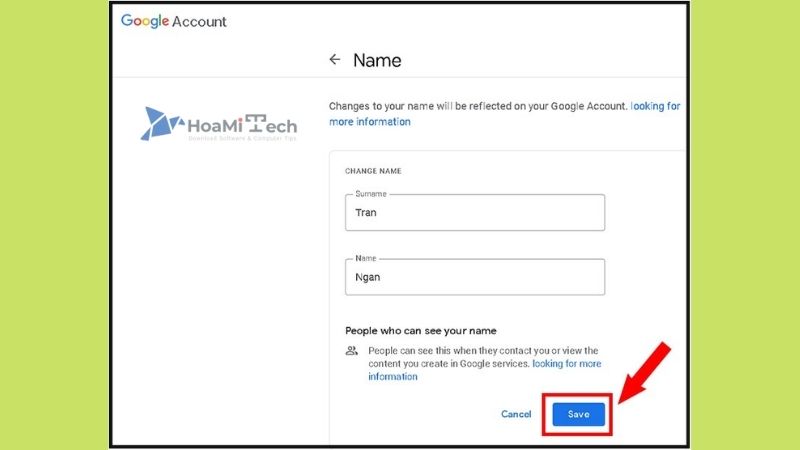
Đổi tên từ Google Chrome
Bước 1: Mở Google Chrome > Click vào dấu ba chấm ở góc trên bên phải > Chọn Settings.
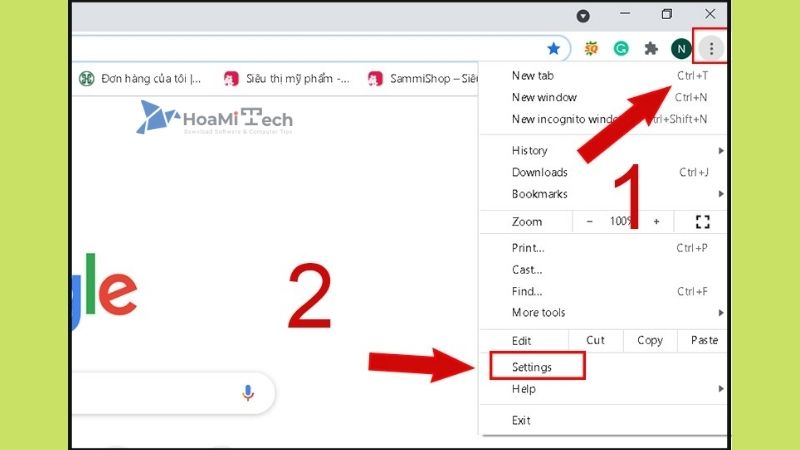
Bước 2: Chọn Manage Your Google Account.
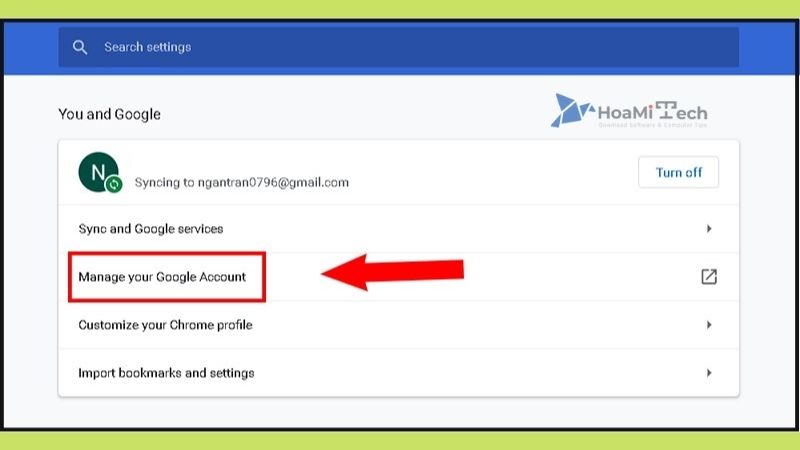
Bước 3: Ở menu bên trái, chọn Personal Information > Trong phần Basic Infomation, click vào Name để đổi tên.
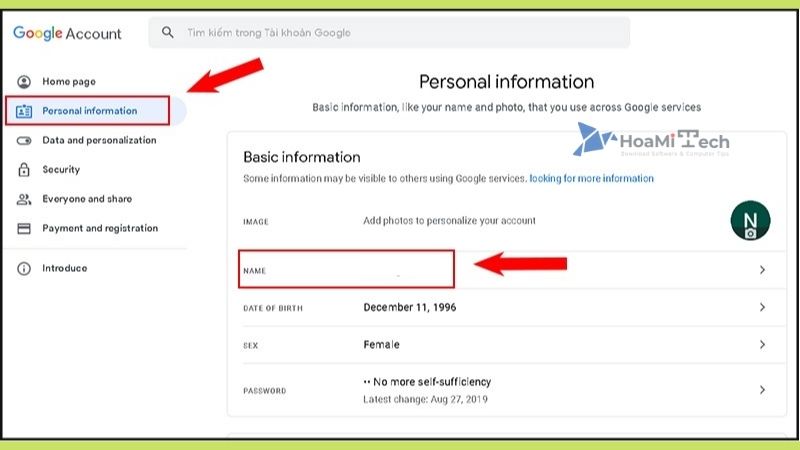
Trong phần này, bạn có thể thay đổi tên, ảnh đại diện, ngày sinh, giới tính, và những thông tin cá nhân khác.
Bước 4: Click Save, lúc này tên trên Google Meet sẽ được thay đổi.
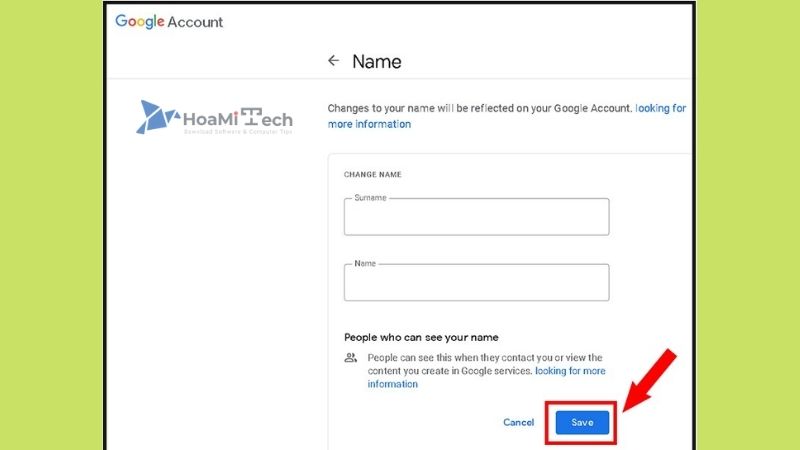
Đổi tên từ mục quản lý
Bước 1: Truy cập link quản lí tài khoản Google > Đăng nhập tài khoản Google > Chọn Personal Information.
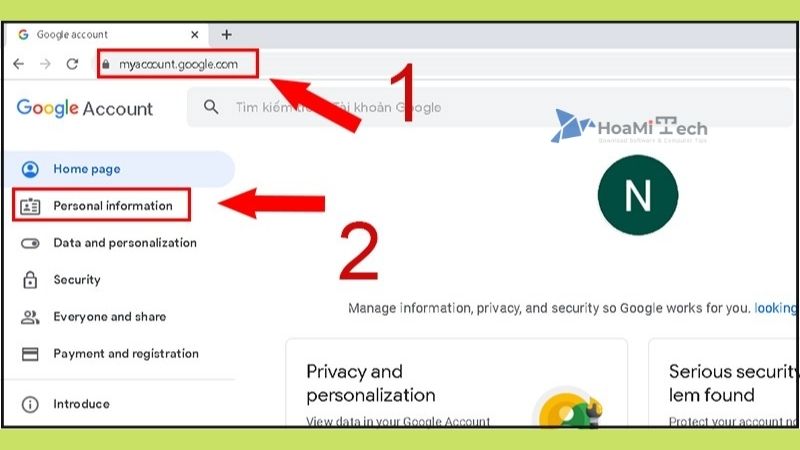
Bước 2: Chọn Name để thay đổi tên.
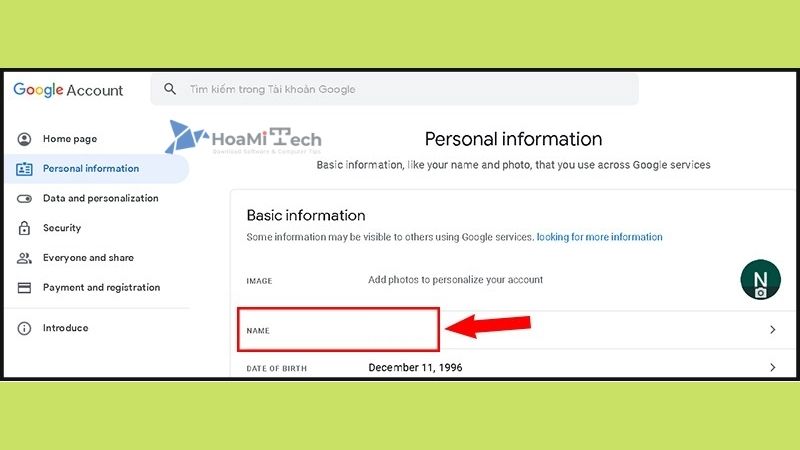
Bước 3: Click Save, lúc này tên trên Google Meet sẽ được thay đổi.
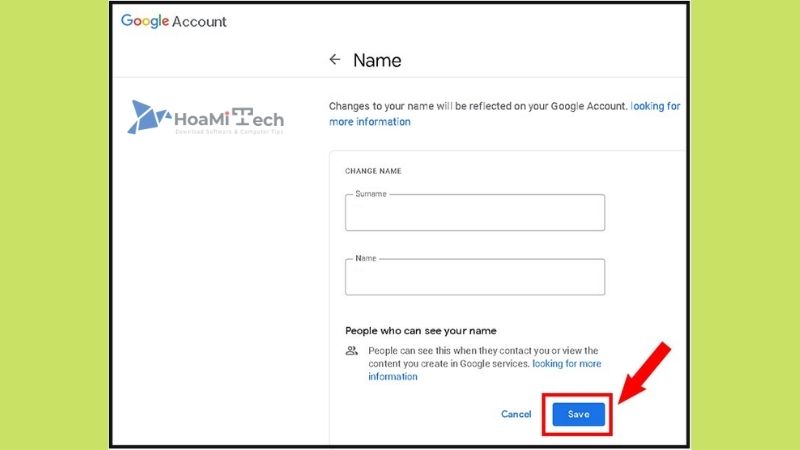
Cách đổi tên trên Google Meet trên điện thoại
Đổi tên từ ứng dụng Google Meet
Bước 1: Mở ứng dụng Google Meet trên điện thoại > Click vào biểu tượng ảnh đại diện ở phía trên bên phải.
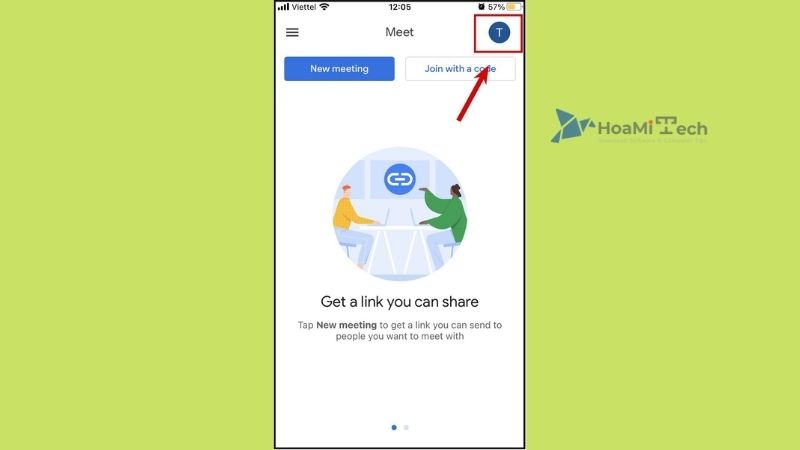
Bước 2: Trong phần thông tin tài khoản, chọn Manage your Google Account.
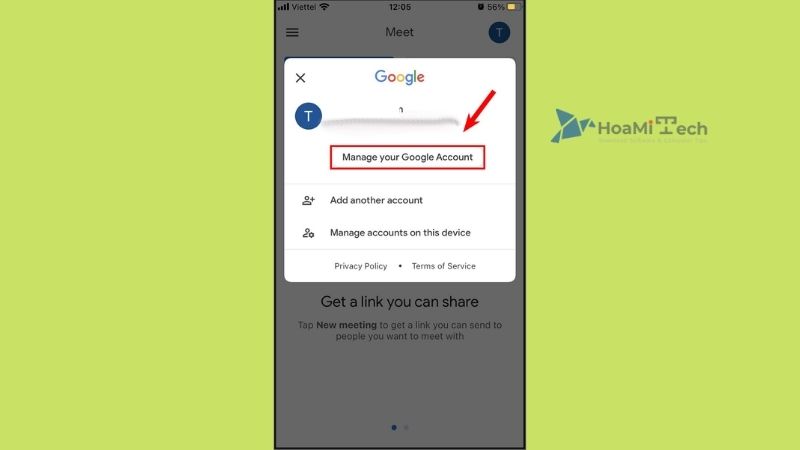
Bước 3: Chọn Personal Information.
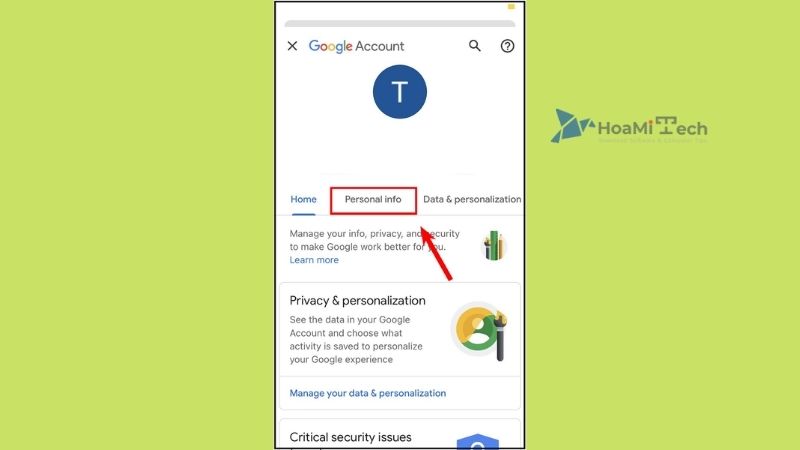
Bước 4: Chọn Name để thay đổi tên
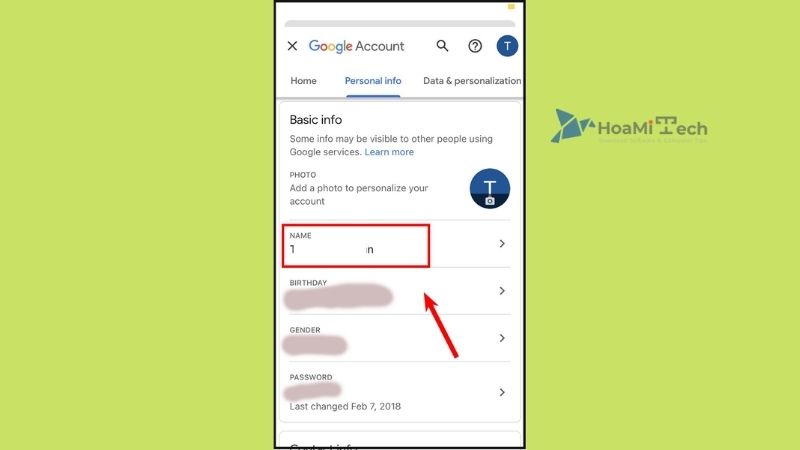
Bước 5: Click Save để hoàn tất việc đổi tên.
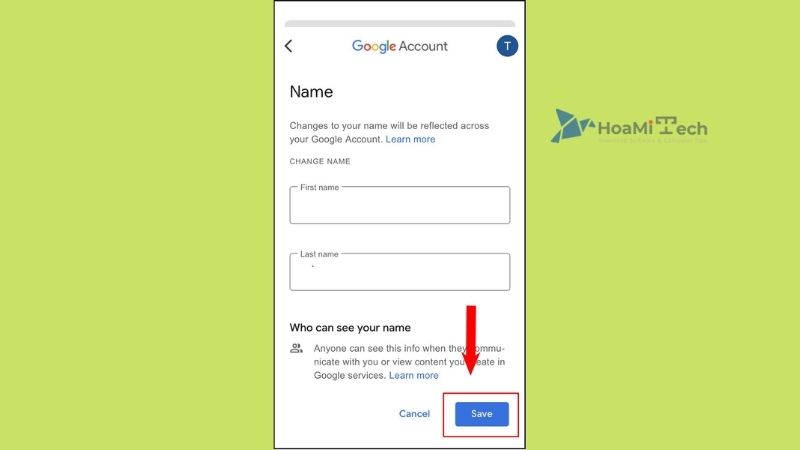
Đổi tên từ phần cài đặt
Bước 1: Mở ứng dụng Cài đặt trong điện thoại, chọn Google.
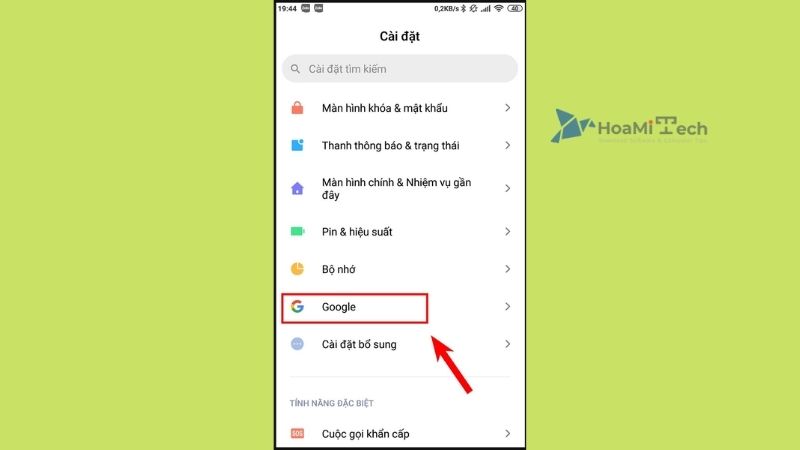
Bước 2: Chọn Quản lý tài khoản Google.
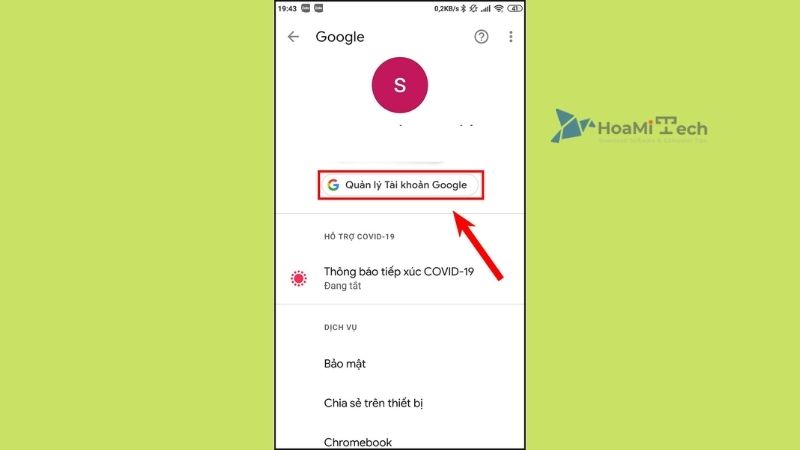
Bước 3: Chọn phần Thông tin cá nhân.
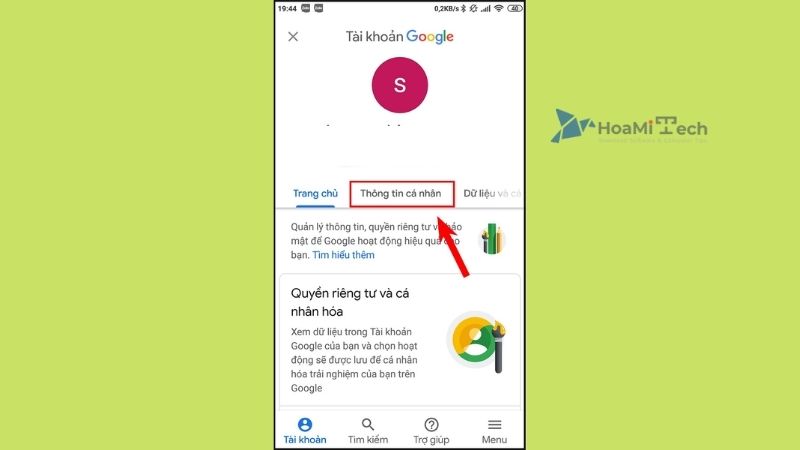
Bước 4: Chọn Tên để thay đổi tên trên Google Meet.
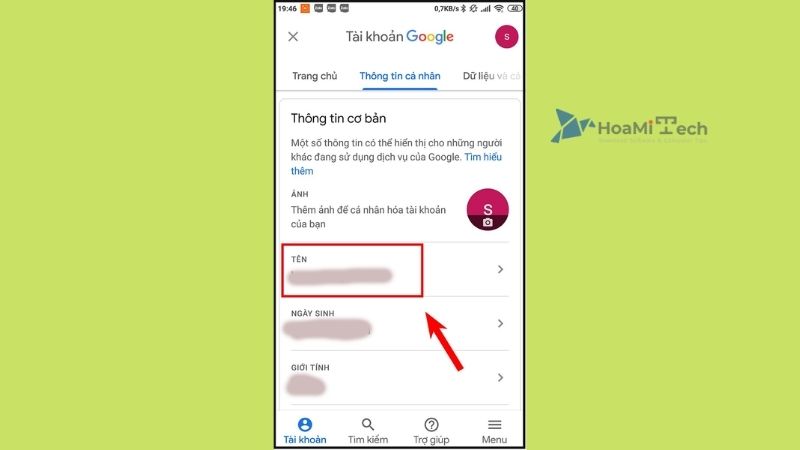
Bước 5: Nhấn Save để hoàn tất việc đổi tên.
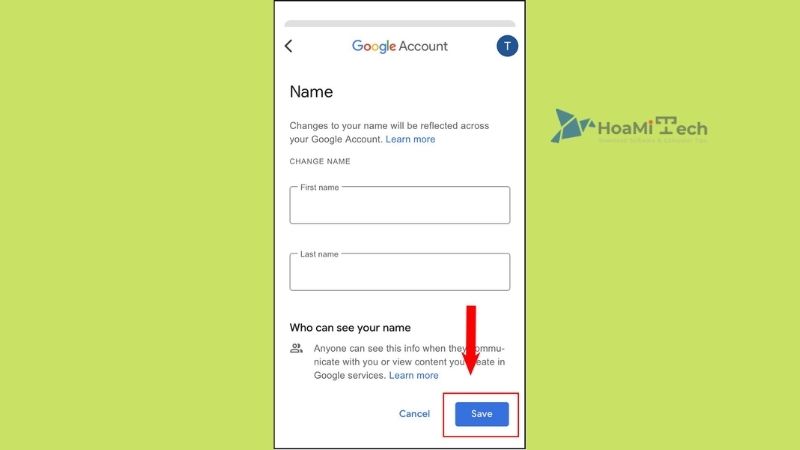
Tạm kết
Trên đây là một vài thông tin về cách đổi tên trên Google Meet trên điện thoại và máy tính. Mong rằng sau khi đọc xong bài viết này, các bạn có thể hiểu thêm về ứng dụng. Cũng như thực hiện thay đổi tên hiển thị thành công trong năm 2024. Nếu có thắc mắc hay có ý kiến, các bạn có thể để lại bình luận phía dưới bài viết này nhé!
Hoàng Phúc – Tổng hợp và Edit


![Cách mở full màn hình Google Meet dễ quan sát hơn [hienthinam]](https://hoamitech.com/wp-content/uploads/2022/02/mo-full-man-hinh-google-meet-75x75.jpg)

![Sửa lỗi Microsoft Office Professional Plus 2010 Encountered An Error During Setup [hienthinam]](https://hoamitech.com/wp-content/uploads/2022/03/loi-microsoft-office-professional-plus-2010-encountered-an-error-during-setup-120x86.jpg)
![Office 365 E3 - Hướng dẫn cách lấy bản quyền miễn phí [hienthinam]](https://hoamitech.com/wp-content/uploads/2021/06/office-365-e3-1-120x86.jpg)


![Chia sẻ link nhóm kín Telegram giúp chống tối cổ mới nhất [hienthinam]](https://hoamitech.com/wp-content/uploads/2022/01/chia-se-link-nhom-kin-telegram-120x86.jpg)
![Cách lấy đáp án trên Shub Classroom mà không bị phát hiện [hienthinam]](https://hoamitech.com/wp-content/uploads/2022/02/lay-dap-an-tren-shub-classsroom-khong-bi-phat-hien-120x86.jpg)
![Hướng dẫn cách Update và tắt Update IDM đơn giản nhất [2021]](https://hoamitech.com/wp-content/uploads/2021/06/update-idm-120x86.jpg)



